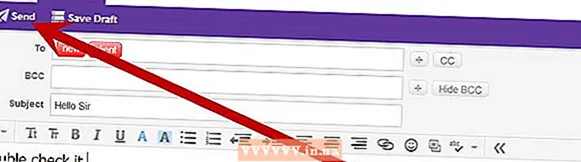Автор:
Carl Weaver
Дата На Създаване:
26 Февруари 2021
Дата На Актуализиране:
1 Юли 2024

Съдържание
- Стъпки
- Част 1 от 3: Отворете задния капак
- Част 2 от 3: Изваждане на твърдия диск
- Част 3 от 3: Инсталиране на нов твърд диск
- Какво ти е необходимо
Искате да увеличите паметта на вашия MacBook или да замените проблемния твърд диск? За да направите това е толкова лесно, колкото да обелите круши, а цялата процедура ще отнеме само няколко минути. След като смените старото устройство с ново, ще трябва да преинсталирате операционната система.
Стъпки
Част 1 от 3: Отворете задния капак
 1 Архивирайте вашите файлове. Ако ще подменяте твърдия диск, ще трябва да преинсталирате операционната система. Тъй като вашите файлове в момента се съхраняват на стария твърд диск, ще трябва да направите резервно копие, за да ги прехвърлите на новото устройство по -късно. Това ще направи процедурата за преинсталиране на операционната система по -малко болезнена.
1 Архивирайте вашите файлове. Ако ще подменяте твърдия диск, ще трябва да преинсталирате операционната система. Тъй като вашите файлове в момента се съхраняват на стария твърд диск, ще трябва да направите резервно копие, за да ги прехвърлите на новото устройство по -късно. Това ще направи процедурата за преинсталиране на операционната система по -малко болезнена. - На нашия сайт ще намерите статия, за да научите как да архивирате вашите файлове.
 2 Изключете вашия MacBook. Изключете захранващия кабел от компютъра. Компютърът трябва да бъде изключен, преди да отворите панела. В противен случай рискувате да повредите важните му компоненти.
2 Изключете вашия MacBook. Изключете захранващия кабел от компютъра. Компютърът трябва да бъде изключен, преди да отворите панела. В противен случай рискувате да повредите важните му компоненти. - Забележка: Няма да можете да премахнете твърдия диск от MacBook Pro с Retina Display, защото те имат вградени карти с флаш памет вместо традиционните твърди дискове.
 3 Поставете вашия MacBook с капака надолу. Пред вас ще бъде задният панел на компютъра. Поставете го така, че да не се налага да се навеждате твърде много.
3 Поставете вашия MacBook с капака надолу. Пред вас ще бъде задният панел на компютъра. Поставете го така, че да не се налага да се навеждате твърде много.  4 Отстранете десет винта от задния панел. Те са разположени по ръбовете му. Точното местоположение ще зависи от модела на компютъра ви, но винаги трябва да има десет. За да направите това, имате нужда от отвертка Phillips. Обикновено ще трябва да премахнете два вида винтове:
4 Отстранете десет винта от задния панел. Те са разположени по ръбовете му. Точното местоположение ще зависи от модела на компютъра ви, но винаги трябва да има десет. За да направите това, имате нужда от отвертка Phillips. Обикновено ще трябва да премахнете два вида винтове: - Седем 3 мм винта
- Три 13,5 мм винта
- 13-инчовият MacBook Pro има различни конфигурации на винтове, но все пак ще има десет винта.
 5 Отворете задния капак. Поставете пръстите си в леко отворения слот и отворете панела. Той се държи от две ключалки.
5 Отворете задния капак. Поставете пръстите си в леко отворения слот и отворете панела. Той се държи от две ключалки.  6 Изключете батерията. Трябва да намерите конектора, водещ от батерията към дънната платка, и да го изключите, за да предотвратите късо съединение. Той е черен на цвят, голям размер и се намира близо до дънната платка. Опитайте се да го издърпате нагоре, за да не повредите нещо.
6 Изключете батерията. Трябва да намерите конектора, водещ от батерията към дънната платка, и да го изключите, за да предотвратите късо съединение. Той е черен на цвят, голям размер и се намира близо до дънната платка. Опитайте се да го издърпате нагоре, за да не повредите нещо. - Ако конекторът има специален отвор, хванете го, за да издърпате конектора.
- Ако няма ухо, можете да използвате разпръсквач или клечка за зъби, за да премахнете конектора.
Част 2 от 3: Изваждане на твърдия диск
 1 Намерете вашия твърд диск. Твърдият диск има правоъгълна форма и се намира в един от ъглите на компютъра. Повечето твърди дискове имат етикети, показващи размера на паметта и тяхната скорост. Много твърди дискове са поместени в лъскави метални корпуси.
1 Намерете вашия твърд диск. Твърдият диск има правоъгълна форма и се намира в един от ъглите на компютъра. Повечето твърди дискове имат етикети, показващи размера на паметта и тяхната скорост. Много твърди дискове са поместени в лъскави метални корпуси.  2 Отстранете винтовете, закрепващи диска. Дискът е закрепен с два малки винта, разположени в единия му ръб. Те трябва да се развият, за да извадите диска.
2 Отстранете винтовете, закрепващи диска. Дискът е закрепен с два малки винта, разположени в единия му ръб. Те трябва да се развият, за да извадите диска. - Можете също така да оставите винтовете в скобата, която държи диска на място.
 3 Издърпайте скобата. След като разхлабите винтовете, можете да плъзнете скобата от кутията.
3 Издърпайте скобата. След като разхлабите винтовете, можете да плъзнете скобата от кутията.  4 Издърпайте пластмасовия фиксатор, стърчащ изпод диска. Издърпайте внимателно езичето, за да извадите твърдия диск от кутията. Просто не дърпайте прекалено силно, тъй като ще трябва да изключите кабела.
4 Издърпайте пластмасовия фиксатор, стърчащ изпод диска. Издърпайте внимателно езичето, за да извадите твърдия диск от кутията. Просто не дърпайте прекалено силно, тъй като ще трябва да изключите кабела. - Ако няма раздел, тогава можете да извадите диска с пръсти.
 5 Изключете твърдия диск. Хванете конектора, прикрепен към горната част на твърдия диск. Изключете го от твърдия диск. Ако конекторът е твърде плътно прикрепен към диска, внимателно го размърдайте отстрани.
5 Изключете твърдия диск. Хванете конектора, прикрепен към горната част на твърдия диск. Изключете го от твърдия диск. Ако конекторът е твърде плътно прикрепен към диска, внимателно го размърдайте отстрани. - Извадете твърдия диск от компютъра. Сега трябва да премахнете винтовете, разположени отстрани на устройството.
 6 Отстранете винтовете от твърдия диск. Твърдият диск има четири винта T6 Torx, по два от всяка страна. Те ще ви трябват за новия ви твърд диск, така че ги оставете настрана.
6 Отстранете винтовете от твърдия диск. Твърдият диск има четири винта T6 Torx, по два от всяка страна. Те ще ви трябват за новия ви твърд диск, така че ги оставете настрана. - Можете също така да освободите раздела от старото устройство, за да го свържете отново към новото устройство.
Част 3 от 3: Инсталиране на нов твърд диск
 1 Уверете се, че новото ви устройство е съвместимо с вашия компютър. Това трябва да е 2,5-инчово устройство, с височина до 9,5 мм. Устройството може да бъде както стандартно, така и SSD устройство.
1 Уверете се, че новото ви устройство е съвместимо с вашия компютър. Това трябва да е 2,5-инчово устройство, с височина до 9,5 мм. Устройството може да бъде както стандартно, така и SSD устройство. - SSD дисковете значително ускоряват времето за зареждане, но обикновено са много по -скъпи от традиционните твърди дискове.
 2 Поставете четири винта Torx в тялото на устройството. Поставете четирите винта в същите отвори, където сте ги извадили от стария диск. Просто не ги затягайте прекалено много, за да избегнете повреда на корпуса на твърдия диск.
2 Поставете четири винта Torx в тялото на устройството. Поставете четирите винта в същите отвори, където сте ги извадили от стария диск. Просто не ги затягайте прекалено много, за да избегнете повреда на корпуса на твърдия диск. - Можете също така да прикрепите вложка за език към диска. Прикрепете го към долната страна на диска, като внимавате да не докоснете веригите. Вложката трябва да се вижда от под поставения диск.
 3 Свържете кабела към устройството. Поставете конектора на кабела в слота в горната част на устройството. Уверете се, че кабелът е здраво поставен.
3 Свържете кабела към устройството. Поставете конектора на кабела в слота в горната част на устройството. Уверете се, че кабелът е здраво поставен.  4 Поставете диска в гнездото. Внимателно поставете твърдия диск в гнездото, като се уверите, че е легнал. Винтовете Torx трябва да се впишат в каналите, които държат твърдия диск на място.
4 Поставете диска в гнездото. Внимателно поставете твърдия диск в гнездото, като се уверите, че е легнал. Винтовете Torx трябва да се впишат в каналите, които държат твърдия диск на място.  5 Закрепете скобата. Поставете скобата и я закрепете с два винта. Не ги усуквайте твърде плътно.
5 Закрепете скобата. Поставете скобата и я закрепете с два винта. Не ги усуквайте твърде плътно.  6 Свържете батерията. Свържете батерията към платката. Внимавайте да не докоснете никакви вериги, особено след като свържете кабела.
6 Свържете батерията. Свържете батерията към платката. Внимавайте да не докоснете никакви вериги, особено след като свържете кабела.  7 Инсталирайте панела. Инсталирайте задния панел и го закрепете с десет винта. Уверете се, че е на ниво.
7 Инсталирайте панела. Инсталирайте задния панел и го закрепете с десет винта. Уверете се, че е на ниво.  8 Инсталирайте операционната система. Когато инсталирате нов твърд диск, ще трябва да преинсталирате операционната система. Можете да направите това с инсталационния диск или да изтеглите от интернет, ако имате мрежова връзка.
8 Инсталирайте операционната система. Когато инсталирате нов твърд диск, ще трябва да преинсталирате операционната система. Можете да направите това с инсталационния диск или да изтеглите от интернет, ако имате мрежова връзка.  9 Използвайте старото си устройство като външно устройство. Ако старото ви устройство работи и току -що сте го заменили с по -бързо устройство или устройство с повече памет, тогава можете да го използвате като външно устройство, което можете да вземете със себе си, където и да отидете. Всичко, което трябва да направите, е да намерите калъф за него, който можете да закупите в повечето компютърни магазини.
9 Използвайте старото си устройство като външно устройство. Ако старото ви устройство работи и току -що сте го заменили с по -бързо устройство или устройство с повече памет, тогава можете да го използвате като външно устройство, което можете да вземете със себе си, където и да отидете. Всичко, което трябва да направите, е да намерите калъф за него, който можете да закупите в повечето компютърни магазини. - На нашия уебсайт ще намерите и подробни инструкции как да превърнете старото си устройство в преносимо външно USB устройство.
Какво ти е необходимо
- отвертка с кръстосана глава
- T6 Torx отвертка
- Клечка за зъби или шпатула